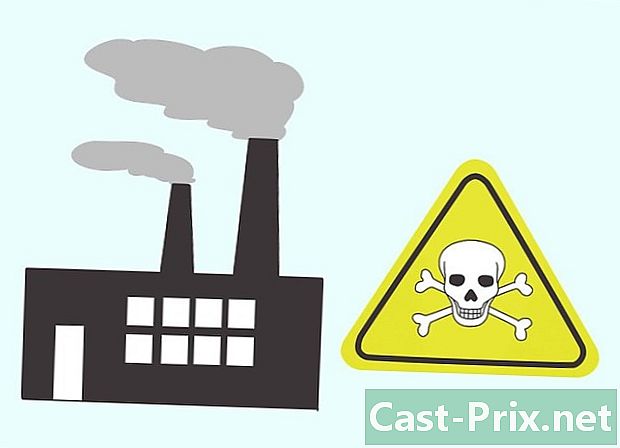Come scattare foto su Skype
Autore:
Eugene Taylor
Data Della Creazione:
12 Agosto 2021
Data Di Aggiornamento:
1 Luglio 2024

Contenuto
- stadi
- Metodo 1 Scatta una foto di te su un PC
- Metodo 2 Scattare una foto di un'altra persona su un PC
- Metodo 3 Scatta una foto di te su un Macintosh
- Metodo 4 Scatta una foto di te su Skype Mobile
- Metodo 5 Scatta una foto su Skype con schermate su OS X e iOS
Skype è un buon strumento per conversazioni interurbane, videoconferenze e per rimanere in contatto con i propri cari. Ma sai che puoi anche scattare foto su Skype? Questo articolo ti mostrerà come scattare foto di te e dei tuoi amici sul tuo computer e sul tuo dispositivo mobile.
stadi
Metodo 1 Scatta una foto di te su un PC
-

Accedi a Skype Accedi come fai normalmente. Nel menu strumenti, selezionare Opzioni ... -

Clicca su video. Cliccando su video nella schermata delle opzioni, la fotocamera verrà attivata.- Se sul tuo computer è disponibile più di una videocamera, puoi selezionare quella desiderata dall'elenco.
- Clicca su Impostazioni della webcam per regolare le impostazioni video come luce, flash e contrasto.
-

Clicca su Modifica il tuo avatar. Quando sei pronto per scattare la foto, fai clic su Scatta una foto. -

Regola l'immagine. È possibile spostare e ridimensionare l'immagine nella finestra visualizzata. Se ti piace l'immagine, fai clic su Usa questa immagine poi su registrare. Ora hai una nuova foto del profilo.
Metodo 2 Scattare una foto di un'altra persona su un PC
-

Avvia una videochiamata su Skype. Se la persona appare sullo schermo, puoi scattare una foto in qualsiasi momento. -

Fai clic sul pulsante + nella finestra della chiamata. Se l'immagine è buona, fai clic su Scatta una foto. La foto apparirà nella tua galleria fotografica e puoi condividerla con altri contatti Skype facendo clic sul pulsante suddividere Oppure puoi individuare la foto facendo clic su localizzare.
Metodo 3 Scatta una foto di te su un Macintosh
-

Accedi a Skype Nel menu Skype, selezionare Preferenze ... -

Fare clic sulla scheda Audio / VideoIn questa finestra, apparirà la tua webcam. Se sono collegate più telecamere, è possibile sceglierne una dall'elenco delle telecamere. Al termine, chiudere la finestra preferenze. -

Modifica il tuo profilo. Nel menu filefare clic su Modifica profilo. Sotto la tua foto attuale, fai clic su Modifica immagine. -

Clicca sulla fotocamera. Nella finestra di dialogo di modifica delle immagini, trova l'icona della fotocamera sotto il dispositivo di scorrimento allargato e fai clic su di essa una sola volta. -

Sorridi alla telecamera! Avrai un contatore di 3 secondi, quindi la foto verrà catturata. È quindi possibile ridimensionare e riposizionare la foto come desiderato. Se la foto non ti piace, fai clic sul pulsante della fotocamera per prenderne un'altra e se ancora non ti piace, ripeti fino a ottenere quella che ti piace. Una volta che è buono e dopo aver ridimensionato e riposizionato l'immagine come vuoi, fai clic sul pulsante definire. La tua nuova immagine del profilo verrà impostata.
Metodo 4 Scatta una foto di te su Skype Mobile
-

Apri l'app di Skype. Fai clic sull'immagine nell'angolo in alto a sinistra dello schermo, quindi tocca l'icona della fotocamera nella parte superiore dell'immagine del profilo. -

Clicca su Scatta una foto. Nel menu che appare, vedrai le opzioni fare una foto, usa una foto esistente, elimina la tua foto del profilo o annulla l'operazione. Clicca su Scatta una foto per attivare la fotocamera del tuo dispositivo mobile. -

Se sei pronto per scattare la foto, fai clic sull'icona della fotocamera sullo schermo. -

Regola la tua immagine. Tocca e trascina la tua foto nella cornice. Puoi anche ingrandire o ridurre. Dopo aver adattato i tuoi gusti, fai clic su Usare. La tua nuova immagine del profilo è a posto.
Metodo 5 Scatta una foto su Skype con schermate su OS X e iOS
-

Scatta una foto della finestra attiva. Skype per Macintosh non ha un'opzione per scattare una foto di qualcuno con cui stai parlando. Ma se vuoi ancora fare una foto, fai uno screenshot. Per fare uno screenshot alla finestra attiva, premi e rilascia i tasti Maiusc + Comando + 4, quindi premi la barra spaziatrice. Il cursore si trasformerà in un'icona della fotocamera e quando lo passi sopra una finestra, una maschera azzurra coprirà la pagina, indicando che la pagina verrà catturata, anche se è nascosta dietro altre finestre. Posiziona il cursore sulla finestra di Skype, quindi fai clic su di essa per acquisire la finestra. L'immagine verrà salvata sul tuo computer. - Scatta una foto dello schermo. Come Macintosh, Skype Mobile per iOS non ha fornito un'opzione per scattare foto ad altri. Per farlo, dovresti fare uno screenshot, che è davvero facile da fare su qualsiasi dispositivo iOS. Tenere premuto il pulsante di accensione / standby, quindi premere e rilasciare il pulsante accoglienza. Il limite apparirà nella tua galleria.